VercelとSupabaseでSNS運用ツールをデプロイした話 - 初心者が躓いたポイントと解決法
ゆうち
初心者からのAI駆動プログラミング開発
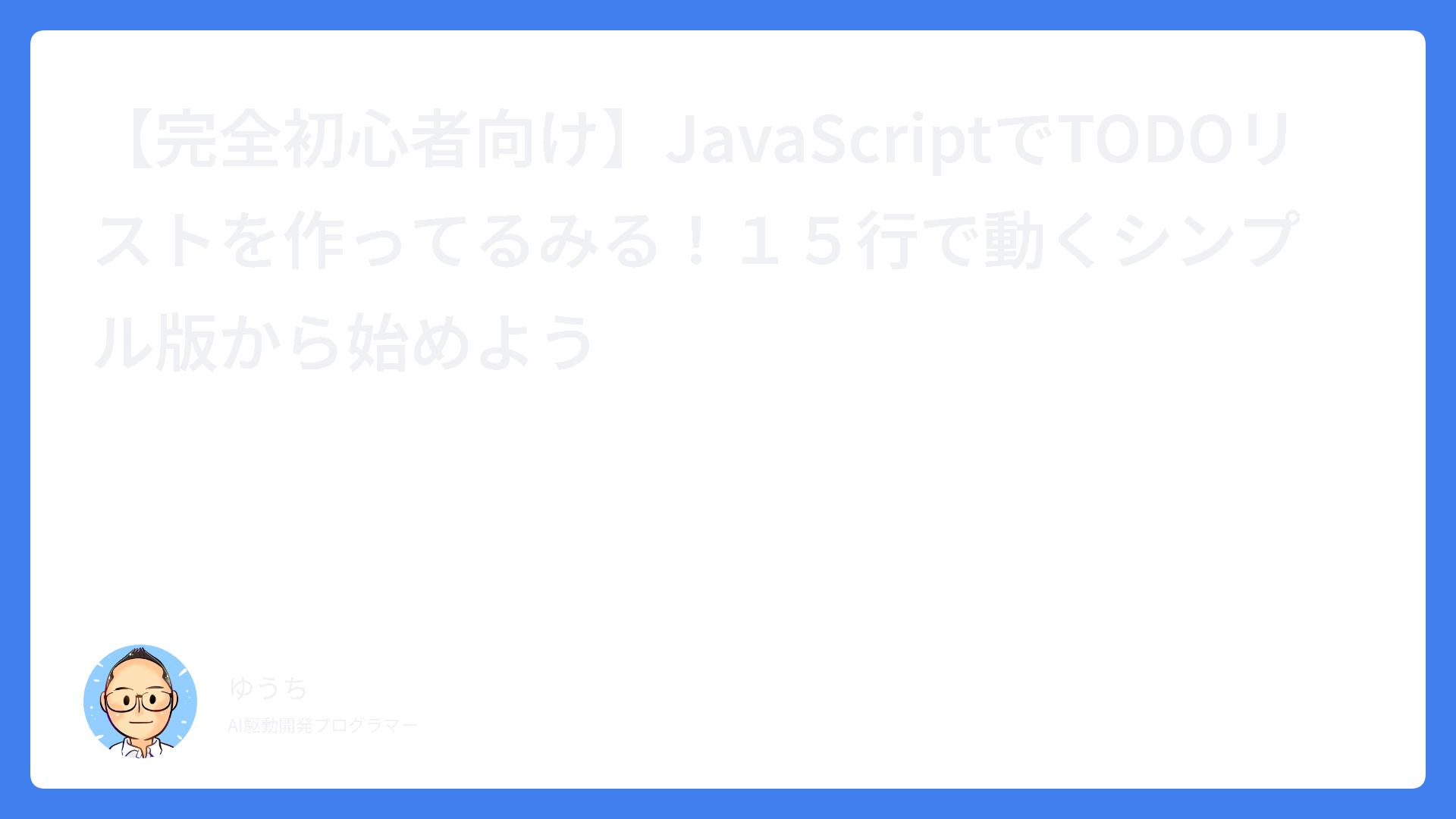
こんにちは。JavaScriptを勉強中のゆうちです。
今回はTODOリストアプリを作成してみたので、その学びを発信します。
この記事でつくるもの
たった15行で動く、超シンプルなTODOリストアプリです。
機能は最小限:
これが、理解できれば積み木を重ねるように機能の追加が可能
私は、「とりあえず動くものを見たい」タイプです。まずは、このコードをコピーして、todo.htmlとして保存してください。
<!DOCTYPE html>
<html>
<body>
<h1>私のTODOリスト</h1>
<input type="text" id="taskInput" placeholder="タスクを入力">
<button onclick="addTask()">追加</button>
<ul id="taskList"></ul>
<script>
function addTask() {
const input = document.getElementById('taskInput');
const list = document.getElementById('taskList');
list.innerHTML += '<li>' + input.value + '</li>';
input.value = '';
}
</script>
</body>
</html>保存したら、ブラウザで開いて何かを入力して追加ボタンを押してみて下さい。リストに追加されましたか?
動いたなら、第一歩クリアです。
<input type="text" id="taskInput"> <!-- 入力欄(俳優が立つ場所) -->
<button onclick="addTask()">追加</button> <!-- ボタン(合図を出す人) -->
<ul id="taskList"></ul> <!-- リスト(結果を表示するスクリーン) -->ポイント:難しい部分ですが、コメントをつけながら順に日本語で理解するようにしました。
function addTask() {
// 1. 「taskInput」という名札の付いた入力欄を探す
const input = document.getElementById('taskInput');
// 2. 「taskList」という名札の付いたリストを探す
const list = document.getElementById('taskList');
// 3. リストの中身に、新しい項目を追加
list.innerHTML += '<li>' + input.value + '</li>';
// 4. 入力欄を空っぽにする
input.value = '';
}つまずいたポイント
これは、要素の中身という理解
// 箱があって
<ul id="taskList">
// ここの中身がinnerHTML
</ul>
// だから
list.innerHTML += '<li>新しいタスク</li>';
// は、箱の中に新しいものを追加するイメージlist.innerHTML += '<li>タスク</li>';
// これは
list.innerHTML = list.innerHTML + '<li>タスク</li>';
// と同じ。今あるものに追加する、という意味です
// だから
list.innerHTML += '<li>新しいタスク</li>';
// は、箱の中に新しいものを追加するイメージこれをしないと、追加ボタンを押しても入力欄に文字が残ったままになる。
function addTask() {
const input = document.getElementById('taskInput');
console.log('入力値:', input.value); // これで確認
// 以下省略
}F12キーで開発者ツールを開いて、Consoleタブを見ると、何が起きているかわかります。
最後まで読んでいただき、ありがとうございました。同じように学習されている方、何か質問があればコメントでお聞かせください。一緒に学んでいきましょう⭐
エラー: コンタクトフォームが見つかりません。
